واحدة من الأشياء التي تساعد في تسريع الخاص بكالكمبيوتر هو مسح ذاكرة التخزين المؤقت. على الرغم من أن هذا ليس كل ما يلزم للحصول على بعض السرعة ، إلا أنه لا يزال يتساءل في بعض الحالات. خاصة في Windows 8 ، حيث لديك بيئتان مختلفتان: سطح المكتب وواجهة المستخدم الحديثة. يجب أن تعرف كيفية مسح ذاكرة التخزين المؤقت لكل منهما ، وفي ما يلي ، سوف نعرض عليك العديد من النصائح للقيام بذلك.

تطبيقات سطح المكتب المؤقت
لنبدأ بسطح المكتب. الطريقة الأسهل والأكثر فاعلية هي استخدام أداة مساعدة مثل CCleaner لمسح ذاكرة التخزين المؤقت للمتصفح وذاكرة التخزين المؤقت المصغرة وذاكرة التخزين المؤقت للخطوط وذاكرة التخزين المؤقت لنظام أسماء النطاقات والمزيد. يمكنك مسح ذاكرة التخزين المؤقت لجميع المتصفحات على جهاز الكمبيوتر الخاص بك في وقت واحد باستخدام CCleaner (بدلا من القيام بذلك يدويا ، واحدا تلو الآخر). لقد قمنا بتغطية CCleaner بتفصيل كبير ، لذا تأكد من إلقاء نظرة عليه.
بخلاف CCleaner ، يمكنك تجربة بعض الأدلةطرق (مثل تلك التي قمنا بتغطيتها بالفعل لتنظيف ذاكرة التخزين المؤقت لنظام التشغيل Windows 7). أفضل شيء هو أن كل هذه الأساليب لا تزال قابلة للتطبيق على نظام التشغيل Windows 8. على سبيل المثال ، إذا كنت ترغب في تنظيف ذاكرة التخزين المؤقت المصغرة ، يمكنك استخدام "تنظيف القرص". رغم ذلك ، لن تجد "تنظيف القرص" في قائمة جميع التطبيقات ، لكنه لا يزال موجودًا.
اكتب "cleanmgr" على شاشة البدء ، واضغط على Enter وحدد cleanmgr.exe من نتائج البحث. سيفتح تنظيف القرص ويفحص الملفات.
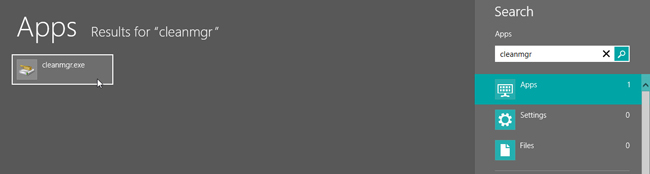
بمجرد الانتهاء من المسح ، تحقق من "الصور المصغرة" وانقر فوق "موافق".
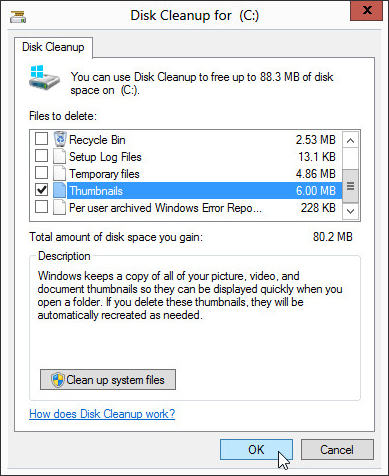
في بعض الأحيان ، عندما تواجه مشكلات في التصفح (على الرغم من أن اتصال الإنترنت الخاص بك يعمل) ، فقد تحتاج إلى مسح ذاكرة التخزين المؤقت لنظام أسماء النطاقات.
للقيام بذلك ، افتح موجه الأوامر ، واكتب الأمر التالي: (لا تنس المساحة بعد ipconfig)
ipconfig /flushdns
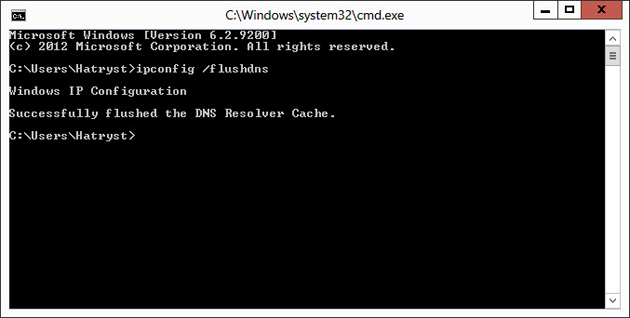
واجهة المستخدم الحديثة تطبيقات ذاكرة التخزين المؤقت
هناك العديد من الأشياء التي يمكنك القيام بها هنا. لنبدأ مع Internet Explorer ، إصدار واجهة المستخدم الحديثة للمتصفح ، أي.
إنترنت إكسبلورر ذاكرة التخزين المؤقت
نعم ، يحتوي إصدار سطح المكتب من IE على سجل التصفح الخاص به ، وكذلك الإصدار الحديث. لهذا الأخير ، تحتاج إلى فتح Internet Explorer من شاشة البدء.
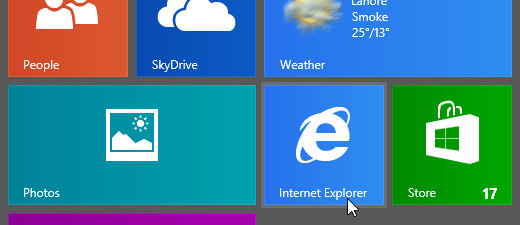
أظهر شريط السحر (أحد الطرق العديدة)للقيام بذلك ، قم بتحريك الماوس إلى الركن الأيمن السفلي من الشاشة) وانقر فوق "الإعدادات" وحدد "خيارات الإنترنت" من القائمة التالية.
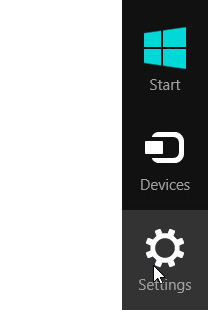
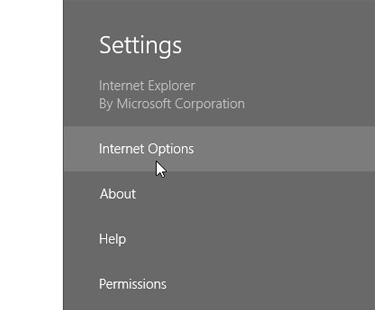
انقر فوق الزر "حذف" ضمن "حذف سجل التصفح" للقيام بذلك.
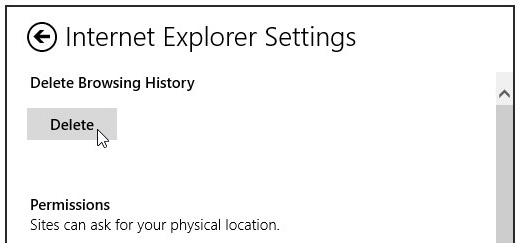
متجر ويندوز مخبأ
دعنا ننتقل إلى تطبيق Modern UI آخر. ماذا عن إعادة تخزين ذاكرة التخزين المؤقت؟ للقيام بذلك ، اضغط على مفتاح Win + R لإظهار نافذة التشغيل. اكتب "WSReset.exe" واضغط على Enter.
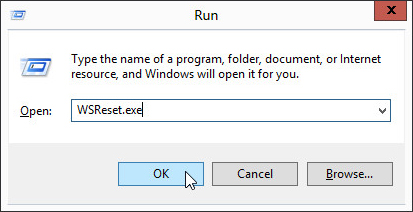
سيتم فتح تطبيق المتجر ، وسترى الرسالة التالية.
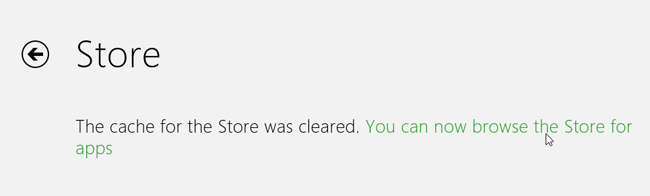
سجل البحث
إذا كنت تستخدم وظيفة البحث في شريط السحر بشكل متكرر ، فقد تفكر في حذف سجل البحث. للقيام بذلك ، قم بتشغيل شريط السحر ، وحدد الإعدادات> إعدادات الكمبيوتر.
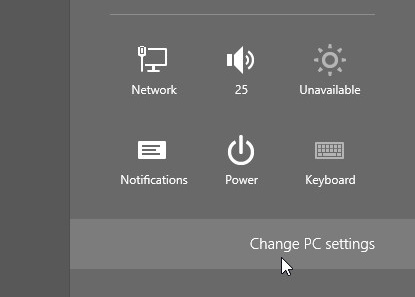
حدد "بحث" من الجزء الأيمن ، وانقر فوق الزر "حذف السجل" الموجود أسفل "سجل البحث".
يعيش بلاط التخزين المؤقت
آخر شيء قد تفكر في القيام به هو مسح ذاكرة التخزين المؤقت للبلاط المباشر. يمكنك القيام بذلك كلما لاحظت أن البلاط المباشر فشل في "العيش".
في الشاشة "ابدأ" ، اضغط على مفتاح Win + C أو قم بالتمرير إلى الركن السفلي الأيمن لفتح شريط السحر وحدد الإعدادات> البلاط.
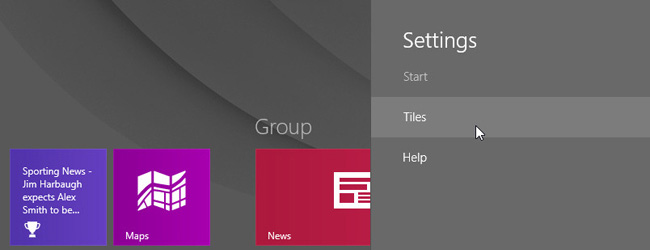
ضمن "محو المعلومات الشخصية من البلاط" ، انقر فوق الزر "مسح".
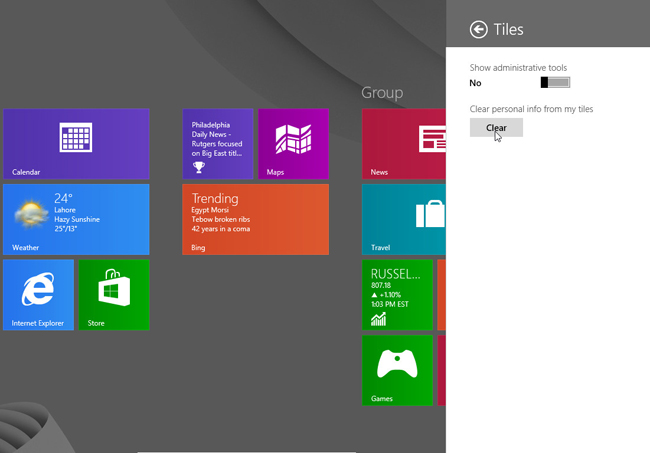
ستلاحظ أنه سيتم إعادة تعيين جميع مربعاتك المباشرة إلى الافتراضي.
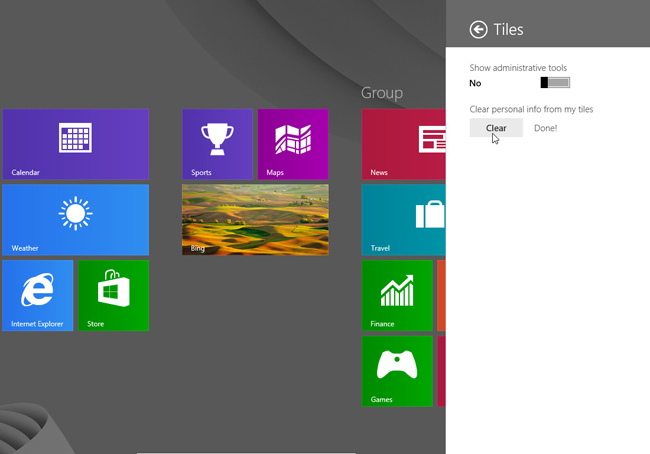
لذلك كانت هذه بعض الطرق التي يمكنك بها إعادة تعيين ذاكرة التخزين المؤقت في Windows 8. هل تعرف أي طرق أخرى؟ قل لنا في التعليقات!













تعليقات